想不想get新技能酷炫一下,今天图老师小编就跟大家分享个简单的Photoshop结合滤镜设计创意的人像泡泡效果教程,一起来看看吧!超容易上手~
【 tulaoshi.com - PS 】
本教程主要使用Photoshop设计创意独特的泡泡糖人像效果图,思路先用photoshop自带的艺术滤镜处理素材,提取高光,再进行合成。喜欢的朋友让我们一起来学习吧。
教程里所需要的滤镜:Photoshop磨皮降噪滤镜三套装:Imagenomic Professional Suite 1048汉化版【32/64】【支持CC2014】
先看看效果图

先打开一张图。

导入portraiture滤镜,各项数值调到最大,降低亮度,加强对比。
(本文来源于图老师网站,更多请访问http://www.tulaoshi.com/ps/)
把头部抠出。

图像调整---渐变映射

滤镜----滤镜库----艺术效果----塑料包装。高光强度与平滑度增加,细节降低

转到通道面板,按住Ctrl点击RGB通道,提取高光,shift+Ctrl+I反向选择,delete清除阴影,只保留高光区。至此得到素材1

再打开一张图

抠出人物,得到素材2

同上,抠出泡泡,得到素材3。


新建一个图像,拉渐变,得到背景。
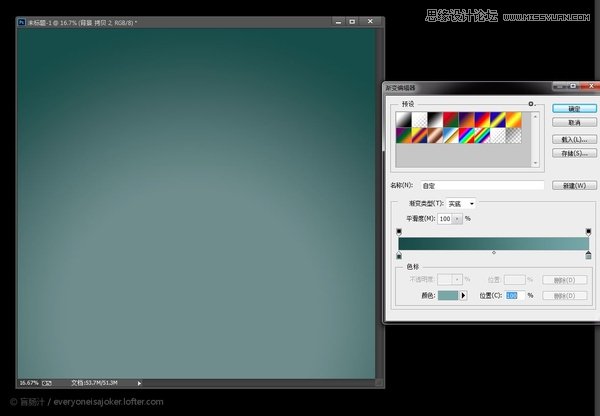
将素材1、2、3拉入背景,各图层建立蒙版。
(本文来源于图老师网站,更多请访问http://www.tulaoshi.com/ps/)
先用变形工具确定好每个部分的基本位置,降低头部饱和度,在蒙版上用画笔工具将头部与气泡进一步融合。

基本完成了。

新建图层,填充50%中性灰,混合模式为柔光。

用黑/白画笔工具在柔光层加深减淡,强化图像质感。

根据喜好调下色,搞定

来源:http://www.tulaoshi.com/n/20160215/1564175.html
看过《Photoshop结合滤镜设计创意的人像泡泡效果》的人还看了以下文章 更多>>